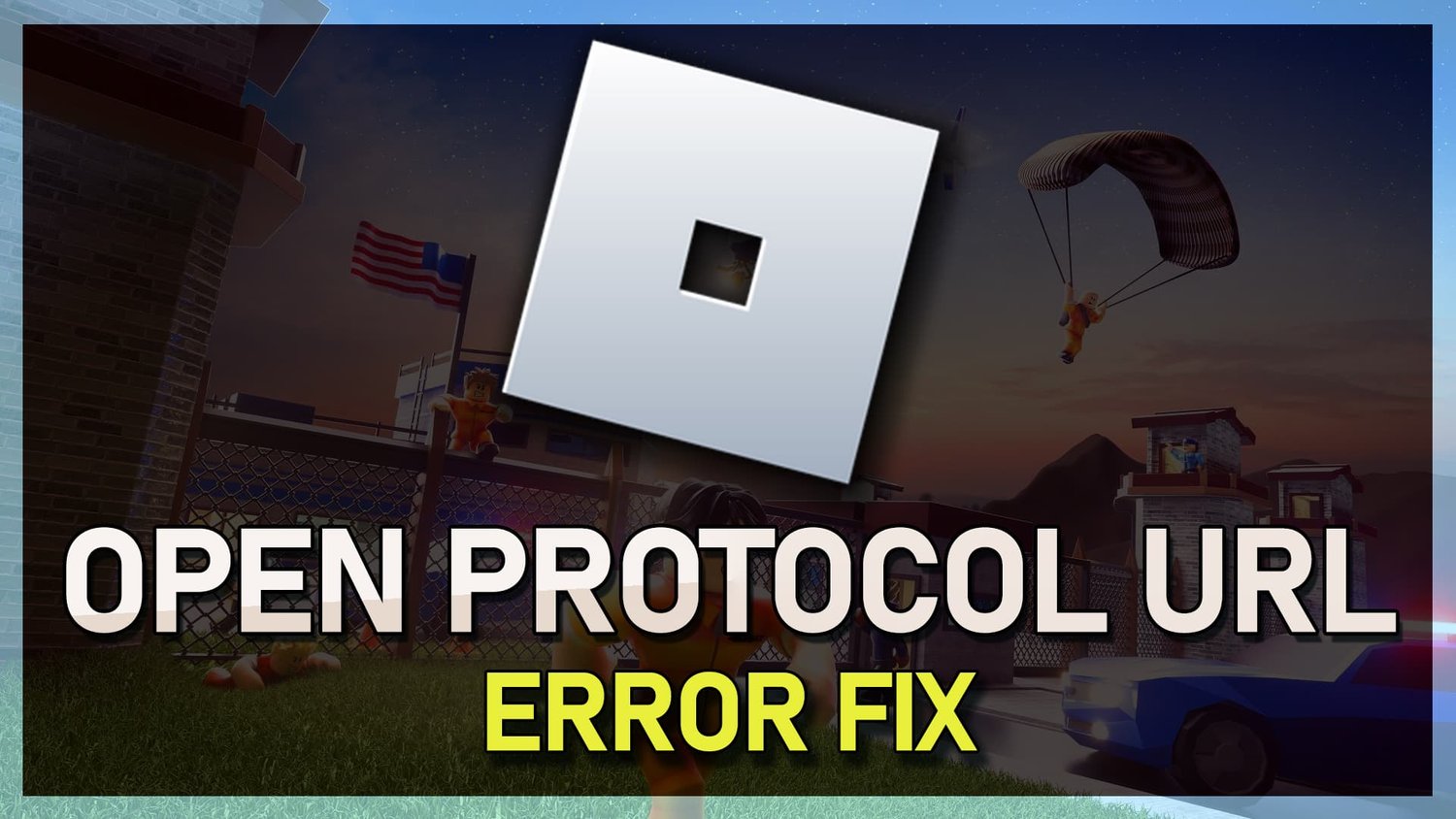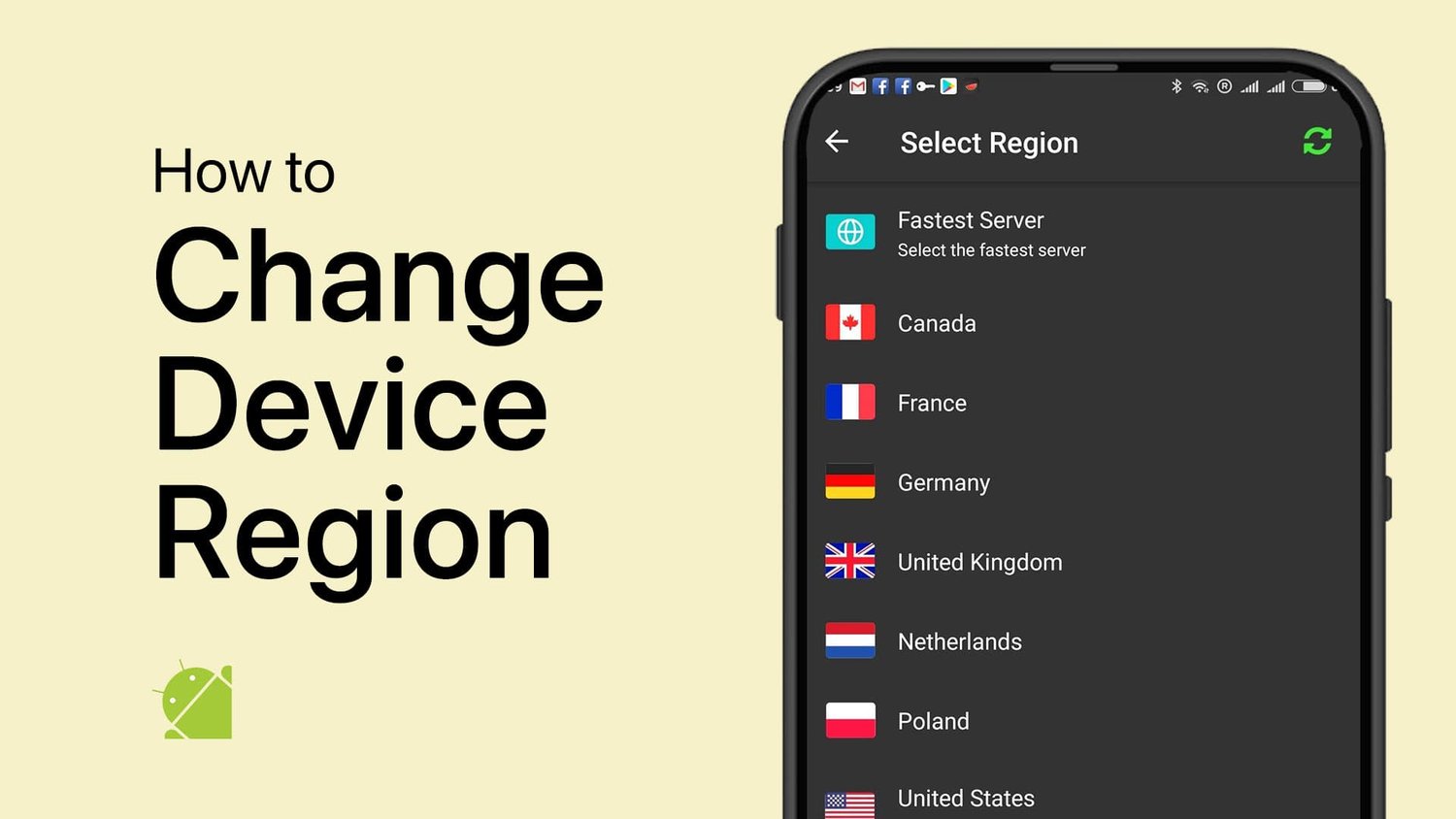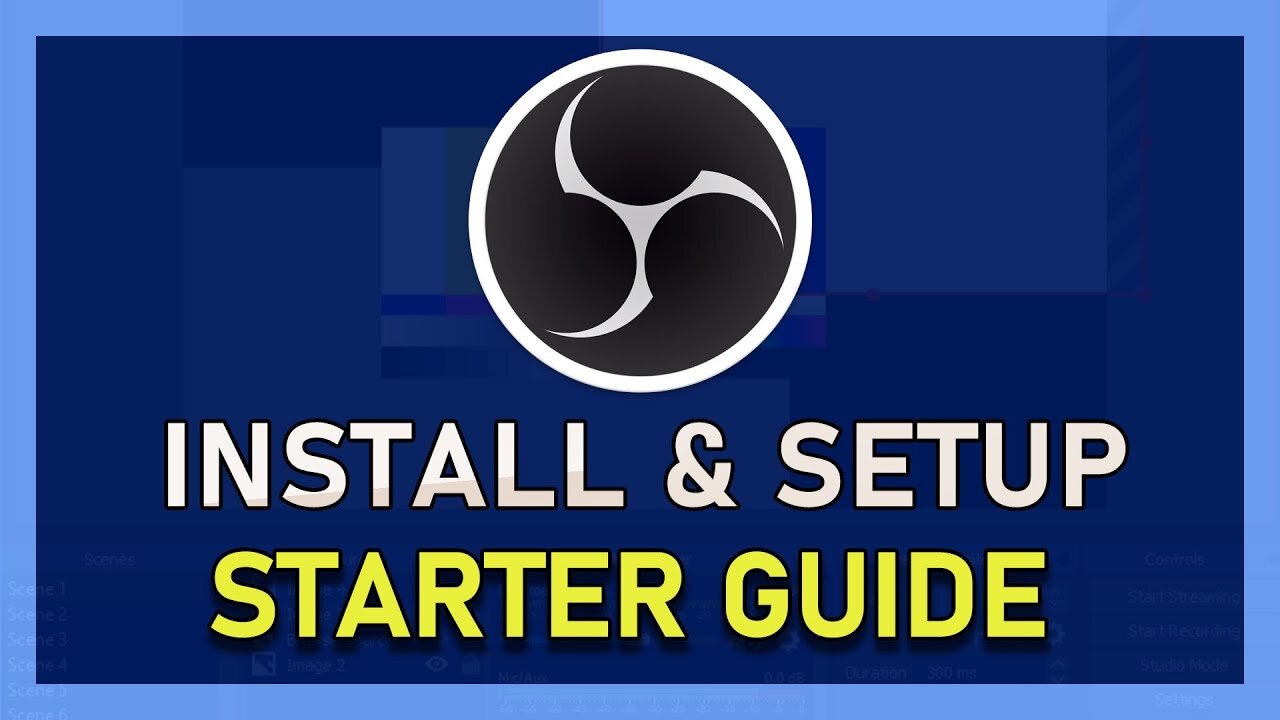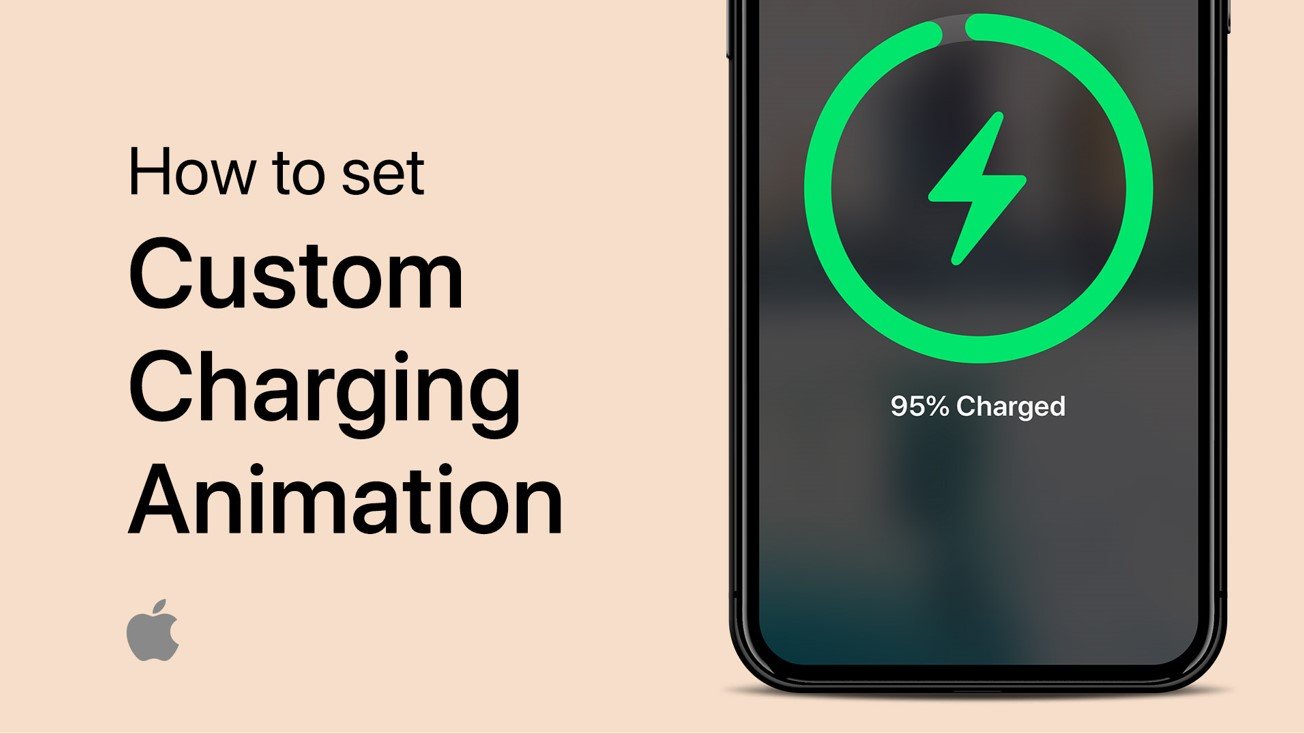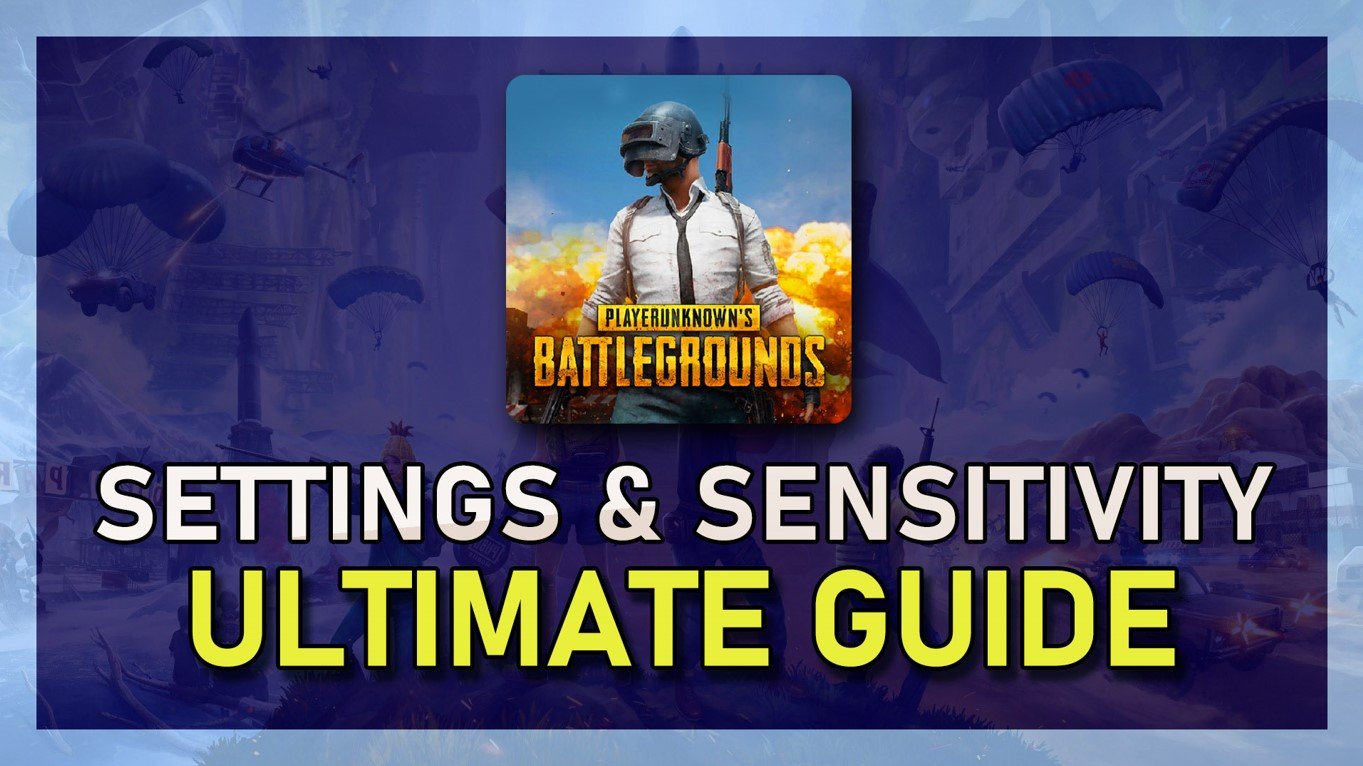Minecraft是全球数百万人喜爱的游戏,但是当它在Windows 10上崩溃时可能会令人沮丧。《 Minecraft Crash Report》是玩家遇到的常见问题,并且可能出于多种原因发生,例如过时的驱动程序,不兼容的mods或损坏的游戏文件。如果您遇到这个问题,那么您并不孤单,好消息是它可以解决。在本文中,无论您是新玩家还是经验丰富的退伍军人,我们都会指导您修复Windows 10中Minecraft Crash报告的步骤。从更新驱动程序到重新安装Minecraft,我们都可以为您提供服务。
更新Java
此问题的原因之一可能是过时的Java软件。要修复它,您需要将Java更新为最新版本。
以下是:首先,在计算机上搜索Java并打开Java控制面板。 Java控制面板打开后,导航到“更新”选项卡。选择“立即更新”选项以开始更新过程。这将在系统上下载并安装最新版本的Java,该版本可以解决Minecraft崩溃报告问题。
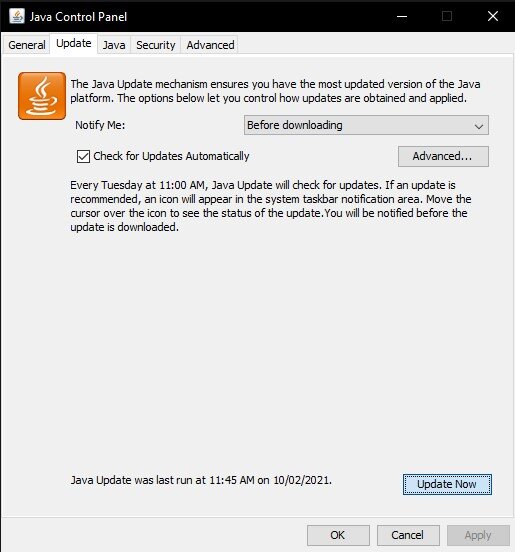
Java控制面板>更新>立即更新
此问题的常见原因之一是安装可疑的Minecraft Mods。要进行故障排除,您可以从从游戏中卸载这些mod开始。以下是:
打开Minecraft Launcher并导航到“安装”选项卡。选择播放新版本。在版本下拉菜单中,选择一个较旧的版本,然后使用其他版本启动游戏,以查看是否有任何安装的mod会导致崩溃。
如果您仍在遇到问题,则可能需要备份Minecraft世界。搜索%appData%并点击输入。新文件夹将打开。导航到Minecraft>保存并备份您的Minecraft Worlds,以保护它们在使用另一个版本加载时损坏它们。
通过遵循这些步骤,您可以隔离潜在的问题,并确保您的Minecraft世界受到任何潜在的崩溃或数据丢失的保护。
更改Minecraft兼容性设置
另一个潜在的解决方案是更改游戏的兼容性设置。这可以通过遵循以下简单步骤来完成:
首先在计算机上搜索Minecraft,然后右键单击快捷方式。从菜单中选择“打开文件位置”。接下来,右键单击Minecraft Launcher快捷方式,然后选择“属性”。在属性窗口的兼容性部分中,选择“以Windows 7的兼容模式运行此程序”,然后“以管理员的身份运行此程序”。
通过更改Minecraft的兼容性设置,您可以解决与操作系统的任何兼容性问题,并防止崩溃。这些步骤快速易于遵循,因此请尝试一下,看看它们是否适合您。
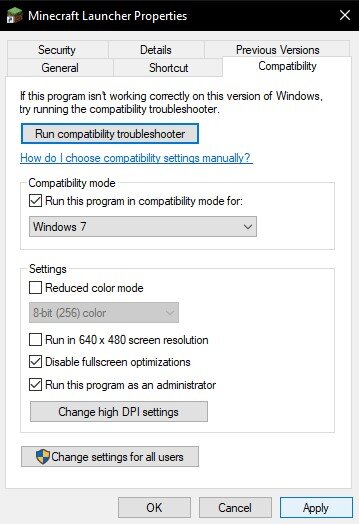
Minecraft属性>兼容性
更新图形卡驱动程序
游戏的一个常见崩溃原因也是一个过时的图形驱动程序。在启动Minecraft之前,请确保您的图形驱动程序是最新的。
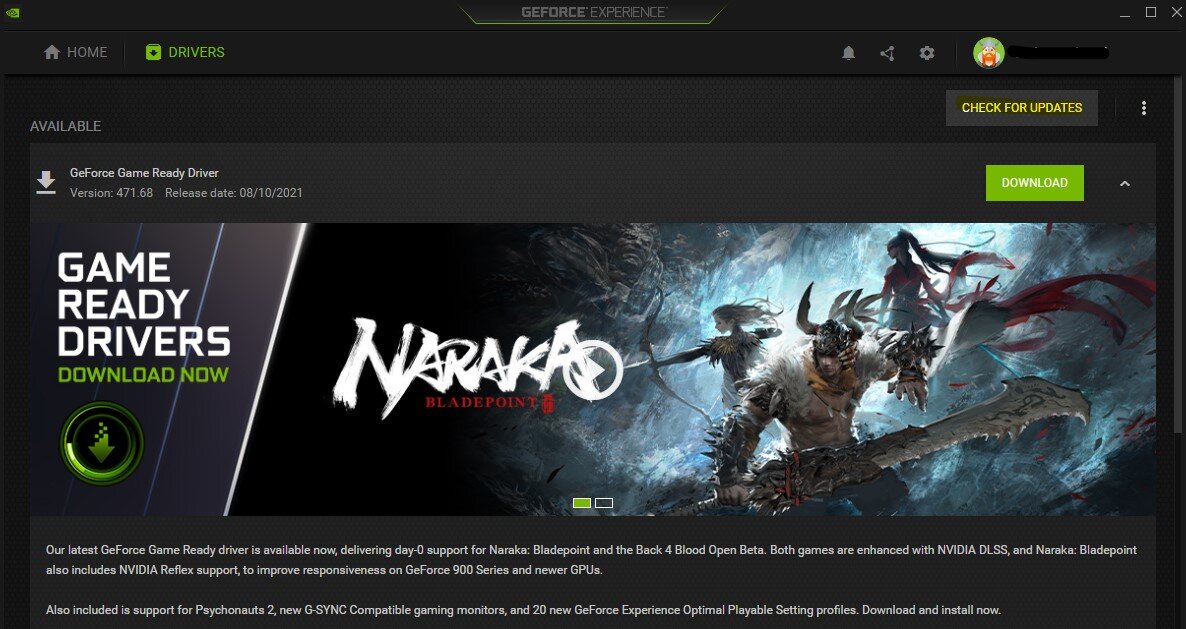
GeForce经验>驱动程序>下载